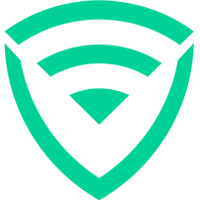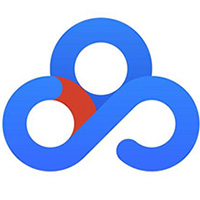有很多人不了解猎豹免费WIFI安装步骤,那么今天小编就在这里给大家分享一点我的小经验,希望可以给你们带来帮助。
猎豹WIFI安装步骤

1、首先在华军软件园下载猎豹免费WIFI安装包,解压缩找到它的.exe执行程序,双击运行就会打开如下界面。你可以选择“立即安装”,这样软件会以默认设置方式快速安装在你的电脑上。当然你也可以选择“自定义安装”,那就单击【选择安装目录】,根据电脑使用选择你想让猎豹免费WIFI安装的位置即可。这里要说明一下的是默认安装C盘,小编建议大家选择自定义安装。然后勾选【许可协议】再单击【立即安装】。
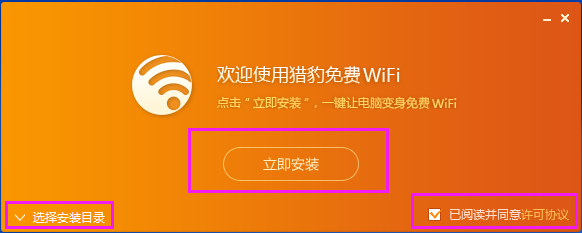
2、接着就可以等待猎豹wifi安装了,安装界面会显示安装进度,安装进度到达100%后,表示安装成功;

3、安装完成,即可使用免费wifi啦!!!
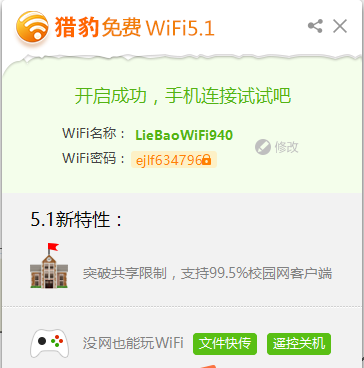
以上就是小编给大家带来的全部内容,大家都学会了吗?